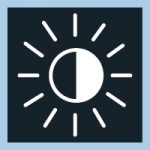トリミングとは
トリミングとは写真の「必要な部分だけを切り出す」ことです。(不要なところを切り取るのとは少し違います)
例えば、お子様の運動会の写真など遠くから撮影した写真をトリミングして、お子様が中心になるようにしたりできます。
スポンサーリンク
トリミングの仕方
現像モジュールでトリミングしたい写真を選択します。
画面右側のヒストグラムの下にある「切り抜きと角度補正ツール」をクリックします。
(キーボードの「R」を押すと、「ライブラリモジュール」でも「現像モジュール」に切り替わって「切り抜きと角度補正ツール」が起動します。もちろん「現像モジュール」で「R」を押しても「切り抜きと角度補正ツール」が起動します。)

クリックすると画面中央の写真の周りに枠ができます。この枠が切り出す範囲になります。
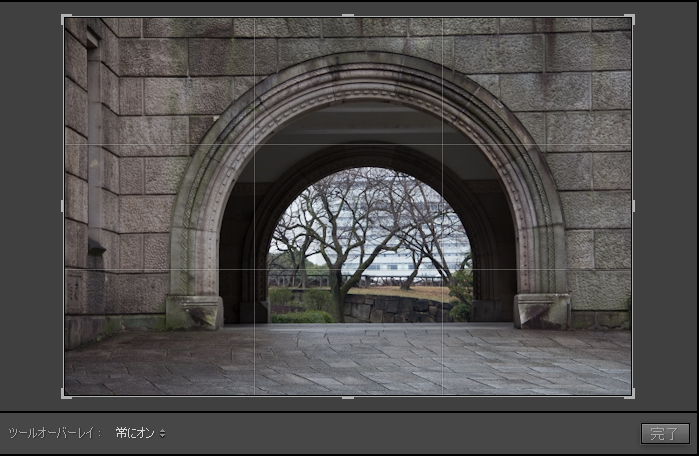
枠の端の方にマウスポインタを合わせると「角度調整」と「サイズ調整」のポインタに変わります。
ポインタが変化したところでドラッグして調整します。

角度調整する時は枠線に合わせると水平垂直が取りやすいです。例えば、ビルや水平線などを枠線に合わせると写真の印象がかなり変わります。
トリミングのサイズ調整について
サイズ調整するときに注意することがあります。それは「縦横比」です。
適当にサイズ調整すると縦横比が変わってしまいます。
そこで、画面右側「切り抜きと角度補正」項目にある「縦横比」の項目に注目してください。
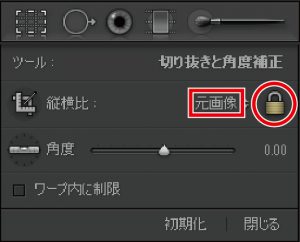
初期状態では「元画像」の縦横比になっています。変更したい場合は「元画像」をクリックすると「1:1」などに変更できます。また、横にあるカギマークをクリックしてロックしておくと、縦横比を固定したままサイズ調整することができます。

※サイズ調整する時に「shiftキー」を押しながらドラッグすると縦横比を固定したまま調整することができます。
まとめ
トリミングの操作自体は非常に簡単にできるかと思います。
トリミングする時は撮影する時と同じように構図をしっかりと意識しましょう。
そうしないと、せっかくいい写真がトリミングしたことで、単調な写真になってしまうからです。
→ 構図について
おすすめページ
スポンサーリンク